OS X Yosemiteを使用していますが、おそらくユーザ名の変更の方法は同じだと思います。
画面右上のステータスメニューの[ユーザ名]は[hama]となっています。このユーザ名を変更する方法です。
![ステータスメニューの[ユーザ名]](https://hamachan.info/WordPress2019/wp-content/uploads/2017/01/307user1.png)
ステータスメニューの[ユーザ名]をクリックして、["ユーザとグループ"環境設定」をクリックします。
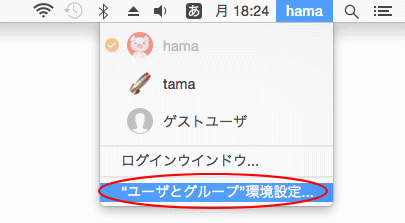
参考[システム環境設定]を表示して、[ユーザとグループ]を選択しても同じです。
-
システム環境設定(システム設定)の表示
[システム環境設定]の表示は、アップルメニューやDockから行います。 アップルメニューを表示して[システム環境設定]をクリックします。 ま ...
ユーザとグループ環境設定
[ユーザとグループ]が表示されます。
左下にある鍵マークをクリックします。
![[ユーザとグループ]ウィンドウ](https://hamachan.info/WordPress2019/wp-content/uploads/2017/01/307user3.png)
パスワードを入力して、[ロックを解除]ボタンをクリックします。
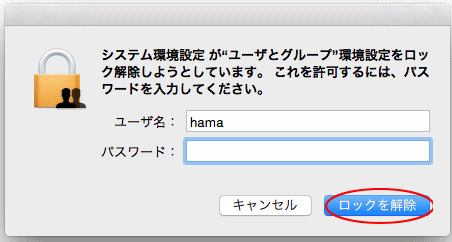
ユーザ名を変更したいユーザで右クリックします。または、[control]キーを押しながらクリックします。
[詳細オプション]が表示されますので、クリックします。
![[ユーザーとグループ]の[ユーザ名]で右クリック-[詳細オプション]](https://hamachan.info/WordPress2019/wp-content/uploads/2017/01/307user5.png)
詳細オプションの[フルネーム]
[詳細オプション]の[フルネーム]を修正します。
![[詳細オプション]の[フルネーム]](https://hamachan.info/WordPress2019/wp-content/uploads/2017/01/307user101.png)
変更後、[OK]ボタンをクリックすると完了です。
ユーザ名は[フルネーム]と同じ名前になっています。
![[詳細オプション]の[ユーザ]-[フルネーム]](https://hamachan.info/WordPress2019/wp-content/uploads/2017/01/307user102.png)
変更できたことを確認したら、鍵マークをクリックします。
![[ユーザーとグループ]の鍵マーク](https://hamachan.info/WordPress2019/wp-content/uploads/2017/01/307user8.png)
以下は、Appleのサポートページです。よく読んでから操作してください。
macOS のユーザアカウントやホームフォルダの名前を変更する - Apple サポート
ユーザアカウントの作成については、以下の記事で解説しています。
-
新しいユーザアカウントの作成と削除
Macでユーザアカウントを作成する方法と削除する方法です。 システム環境設定を起動して、[アカウント]を選択して表示します。 [アカウント] ...
